
Სარჩევი:
- ნაბიჯი 1: სანამ დაიწყებ
- ნაბიჯი 2: მიმოხილვა
- ნაბიჯი 3: არსებული დაფების ჩამოტვირთვა
- ნაბიჯი 4: დაფის ფაილების პოვნა და კოპირება
- ნაბიჯი 5: ვარიანტის შექმნა
- ნაბიჯი 6: შექმენით დაფის განმარტება
- ნაბიჯი 7: განაახლეთ დაფის ვერსია
- ნაბიჯი 8: შექმენით JSON პაკეტის ფაილი
- ნაბიჯი 9: საბოლოო ნაბიჯი - დააინსტალირეთ თქვენი პერსონალური დაფა
- ნაბიჯი 10: დასკვნა
- ავტორი John Day [email protected].
- Public 2024-01-30 10:18.
- ბოლოს შეცვლილი 2025-06-01 06:09.



ბოლო ექვსი თვის განმავლობაში მე ბევრი დრო გავატარე სხვადასხვა ბიბლიოთეკების გადატანა Robo HAT MM1 დაფაზე, რომელიც შემუშავებულია Robotics Masters- ის მიერ. ამან გამოიწვია ბევრი რამ ამ ბიბლიოთეკების შესახებ, როგორ მუშაობენ ისინი კულისებში და რაც მთავარია - რა უნდა გააკეთოს მომავალში ახალი დაფების დასამატებლად.
ეს არის პირველი სერია დაწერილი პროგრამებიდან, რომელსაც მე გავაკეთებ იმის დასახმარებლად, ვისაც სურს ბიბლიოთეკების პორტირება დაფებისთვის. ინფორმაციის მრავალი წყარო შეიძლება იყოს ბუნდოვანი ან ძნელი გასაგები გარედან. ვიმედოვნებ, რომ "დემისტიფიცირება" და ახსნა, თუ როგორ უნდა მივაღწიოთ წარმატებულ პორტს ყველასთვის.
დღეს ჩვენ შევხედავთ არდუინოს პლატფორმას. მას აქვს 700 -ზე მეტი სხვადასხვა დაფის ვარიანტი მთელს მსოფლიოში და არის ერთ -ერთი ყველაზე პოპულარული ელექტრონიკის პლატფორმა განათლების, ინდუსტრიისა და შემქმნელებისთვის.
მე მხოლოდ ინფორმაციის ძალიან შეზღუდული წყაროები ვიპოვე იმის შესახებ, თუ როგორ უნდა გავაკეთო ეს ბევრი Google ძიების შემდეგ. ასე მეგონა დეტალურად დავწერდი როგორ გავაკეთე ეს.
Აქ ჩვენ მივდივართ!
ნაბიჯი 1: სანამ დაიწყებ
სანამ დაიწყებთ პროგრამულ ბიბლიოთეკას ან პროგრამულ უზრუნველყოფას თქვენს დაფაზე, უნდა იცოდეთ რამდენიმე ძირითადი პუნქტი ტექნოლოგიის შესახებ, რომელსაც იყენებთ და შეძლოთ უპასუხოთ ქვემოთ მოცემულ კითხვებს.
- რა პროცესორს იყენებ?
- რა არქიტექტურას იყენებს იგი?
- მაქვს წვდომა ამ მიკროპროცესორის მონაცემთა ფურცელზე?
- არის ბაზარზე მსგავსი დაფა, რომელიც იყენებს ერთსა და იმავე მიკროპროცესორს?
ეს ძალიან მნიშვნელოვანია. ეს გავლენას მოახდენს იმაზე, თუ როგორ უახლოვდებით განვითარების პროცესს.
Arduino დაფები ჩვეულებრივ იყენებენ შეზღუდული რაოდენობის პროცესორის ტიპებსა და არქიტექტურას. ყველაზე გავრცელებული არის ATMEGA დიაპაზონი AVR არქიტექტურის გამოყენებით (Arduino Uno). არდუინოს ახალი თაობები უფრო გავრცელებული ხდება SAMD პროცესორების (ARM) და სხვა უფრო მძლავრი პროცესორების გამოყენებით. აქედან გამომდინარე, მნიშვნელოვანია შეამოწმოთ რომელი თქვენ იყენებთ.
მიკროპროცესორის მონაცემთა ცხრილი ძალზედ მნიშვნელოვანია იმის უზრუნველსაყოფად, რომ დაფა პასუხობს ისე, როგორც მოსალოდნელი იყო, როდესაც თქვენ ადგენთ firmware- ს. მის გარეშე, თქვენ ვერ შეძლებთ დააყენოთ სწორი pin გამომავალი ფუნქციები ან დააკონფიგურიროთ სერიული პორტები.
მას შემდეგ რაც თქვენ გექნებათ ყველა საჭირო ინფორმაცია თქვენს მიერ გამოყენებული პროცესორის შესახებ, შეგიძლიათ დაიწყოთ პროგრამული უზრუნველყოფის დათვალიერება და შეცვალოთ იგი თქვენი პერსონალური დაფისთვის.
ნაბიჯი 2: მიმოხილვა
ნებისმიერი პროექტის ყველაზე რთული ნაწილია კარგი ამოსავალი წერტილის პოვნა. ეს არაფრით განსხვავდება. მე მიჭირდა კარგი გაკვეთილების პოვნა საკმარისი დეტალებით, თუ როგორ უნდა შევქმნა პერსონალური დაფები არდუინოსთვის. გაკვეთილების უმეტესობა გიჩვენებთ თუ როგორ უნდა „დაამატოთ პერსონალური დაფა“, მაგრამ არა როგორ „შექმნათ პერსონალური დაფა“. აქ არის მოკლე შინაარსი, თუ რა არის ჩართული.
- ჩამოტვირთეთ არსებული დაფის განმარტებები და დააკოპირეთ
- განსაზღვრული ფაილების განახლება (variant.h, varient.cpp)
- დაფის ჩანაწერის შექმნა (board.txt)
- დაფის ვერსიის განახლება (platform.txt)
- მზადება ინსტალაციისთვის (json)
- დაფის დაყენება Arduino IDE- ში
თითოეული ნაბიჯი დეტალურად იქნება აღწერილი ქვემოთ. ასევე იქნება ფართო დისკუსია იმის შესახებ, თუ როგორ ურთიერთობს თითოეული ფაილი ერთმანეთთან, რათა განვმარტოთ, თუ როგორ მუშაობს ყველაფერი Arduino IDE- ს მიღმა.
ამ გაკვეთილისთვის მე გაჩვენებთ თუ როგორ უნდა შექმნათ პერსონალური დაფა SAMD პროცესორებისთვის. უფრო კონკრეტულად, SAMD21G18A - რომელიც არის მიკროპროცესორი, რომელიც გამოიყენება Robo HAT MM1 დაფაზე, რომელსაც მე ვაგზავნიდი.
მე ასევე ვივარაუდებ, რომ თქვენ უკვე გაქვთ Arduino IDE 1.8 ან მოგვიანებით გადმოწერილი. წერის დროს გამოვიყენე Arduino 1.8.9.
ნაბიჯი 3: არსებული დაფების ჩამოტვირთვა
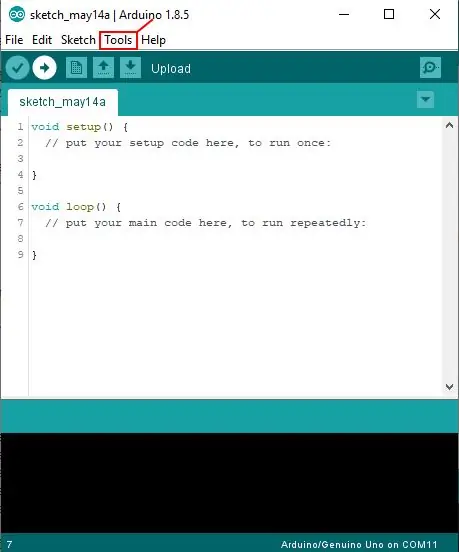
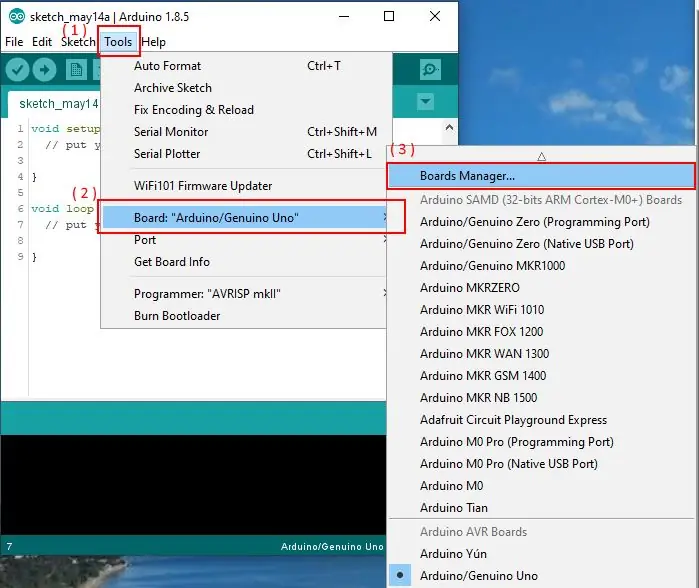
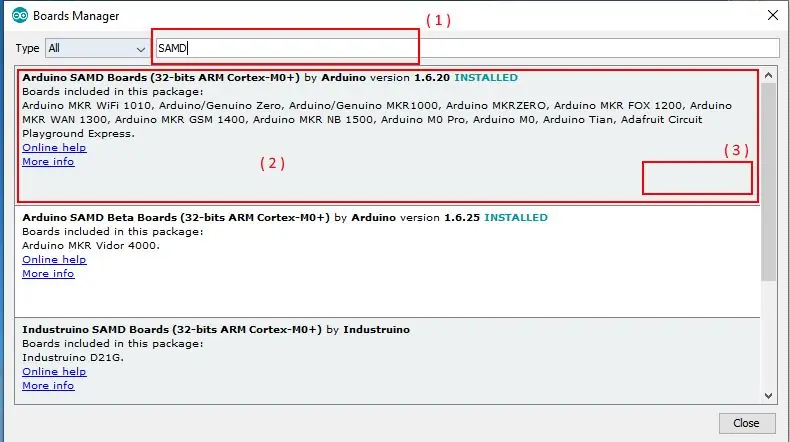
პირველი ნაბიჯი არის ჩამოტვირთოთ უახლოესი Arduino დაფა, რომელიც შეესაბამება თქვენს დაფას. SAMD დაფებისთვის ეს არის Arduino Zero.
Arduino IDE 1.6 - დან მოყოლებული, ახალი დაფების გარემოში გადმოტვირთვის მეთოდი იყო სპეციალური JSON ფაილების დამატება, რომელსაც პროგრამული უზრუნველყოფის შემქმნელები უზრუნველყოფენ და შემდეგ პერსონალური დაფების დაყენება „დაფების მენეჯერის“გამოყენებით. Arduino IDE- ს წინა ვერსიებმა გამოიყენეს განსხვავებული მეთოდი, რომელსაც ჩვენ დღეს არ განვიხილავთ. ჩვენ მოგვიანებით შევქმნით ჩვენს საკუთარ JSON ფაილს ამ გაკვეთილზე, თუმცა, ჩვენ უნდა დავამატოთ Arduino Zero დაფა ამ მეთოდის გამოყენებით.
ჩვენთვის იღბლიანი იყო, დაფას, რომლის გადმოტვირთვაც ჩვენ გვჭირდება, არ სჭირდება JSON ფაილი, რადგან JSON ფაილი წინასწარ არის შეფუთული Arduino IDE- ით - ასე რომ, ჩვენ უბრალოდ გვჭირდება დაფის დაყენება „დაფების მენეჯერისგან“.
ამისათვის გადადით "ინსტრუმენტები" და შემდეგ გააფართოვეთ "დაფა" მენიუ. "დაფის" მენიუს თავში იქნება "დაფების მენეჯერი". დააწკაპუნეთ ამ მენიუს ვარიანტზე, რათა გამოიტანოთ დაფების მენეჯერი.
(იხილეთ სურათები)
როდესაც დაფების მენეჯერი გაიხსნება, ის დაათვალიერებს ყველა JSON ფაილს, რომელიც მან შეინახა Arduino IDE- ში და შემდეგ გადმოწერს პარამეტრებს ფაილიდან. თქვენ უნდა ნახოთ Arduino დაფების ხელმისაწვდომი ჩამონათვალი, რომლის დაყენებაც შეგიძლიათ.
(იხილეთ სურათები)
ჩვენ მხოლოდ დაინტერესებული ვართ "Arduino SAMD დაფებით (32 ბიტიანი ARM Cortex-M0+)" დაფით ამ გაკვეთილისთვის, მაგრამ თქვენ შეგიძლიათ გადახვიდეთ და დააინსტალიროთ თქვენთვის საჭირო დაფა. გთხოვთ მოძებნოთ და დააინსტალიროთ "Arduino SAMD დაფები (32 ბიტიანი ARM Cortex-M0+)" დაფა. ეს შეიძლება გაკეთდეს სიიდან ტექსტზე დაწკაპუნებით, რასაც მოჰყვება ღილაკი "ინსტალაცია" მარჯვენა მხარეს, რომელიც გამოჩნდება ტექსტზე დაწკაპუნების შემდეგ. რამდენიმე წუთი დასჭირდება ინსტალაციას.
ახალი დაფების დაყენების მეტი დეტალებისთვის: Adafruit- ს აქვს შესანიშნავი სამეურვეო პროგრამა, რომელიც განმარტავს, თუ როგორ უნდა დააყენოთ მათი Feature M0 დაფები.
ახლა, როდესაც დაფის ფაილები დაინსტალირებულია, ჩვენ შეგვიძლია მათი კოპირება ისე, რომ ისინი შეიცვალოს თქვენი პერსონალური დაფისთვის.
ნაბიჯი 4: დაფის ფაილების პოვნა და კოპირება
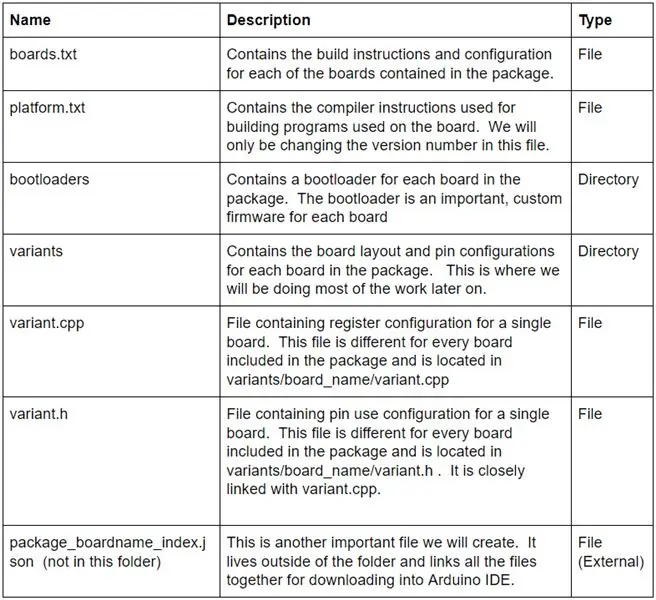
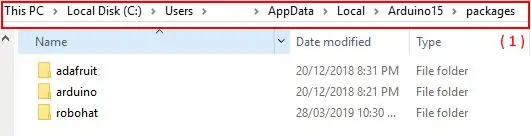

Windows- ისთვის დაფის ფაილები მდებარეობს (გახსოვდეთ მომხმარებლის სახელის შეცვლა მომხმარებლის სახელით):
C: / მომხმარებელი / მომხმარებლის სახელი / AppData / Local / Arduino15 / პაკეტები
ამ საქაღალდეში, თქვენ უნდა შეხვიდეთ ცოტა უფრო ღრმად, რათა მიიღოთ ფაილები, რომელთა კოპირება გჭირდებათ მოდიფიკაციისთვის. ამ გაკვეთილისთვის ჩვენ წავალთ და მივიღებთ Arduino Zero დაფის ფაილებს, რომლებიც დაინსტალირდება (გახსოვდეთ მომხმარებლის სახელის შეცვლა თქვენი მომხმარებლის სახელით):
C: / მომხმარებელი / მომხმარებლის სახელი / AppData / Local / Arduino15 / პაკეტები / arduino / ტექნიკა / samd
დააკოპირეთ ვერსიაში დანომრილი საქაღალდე, რომელიც მდებარეობს ამ დირექტორიაში ახალ საქაღალდეში თქვენს მიერ არჩეული დოკუმენტების საქაღალდეში ან საქაღალდეში. ამ გაკვეთილის მიზნებისათვის, მე მათ ახალ საქაღალდეში ჩავწერ დოკუმენტებში, სახელწოდებით "საბაჟო დაფები".
საქაღალდე შეიცავს უამრავ საქაღალდეს და დირექტორიას. ის, რასაც ჩვენ ვიყენებთ, მითითებულია ეკრანის სურათის ცხრილში.
ნაბიჯი 5: ვარიანტის შექმნა
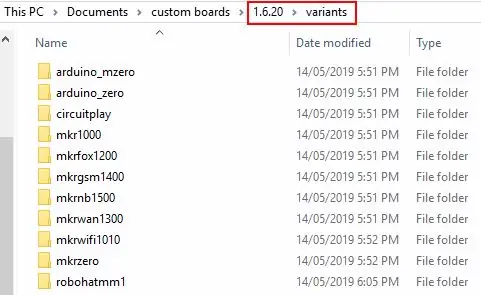
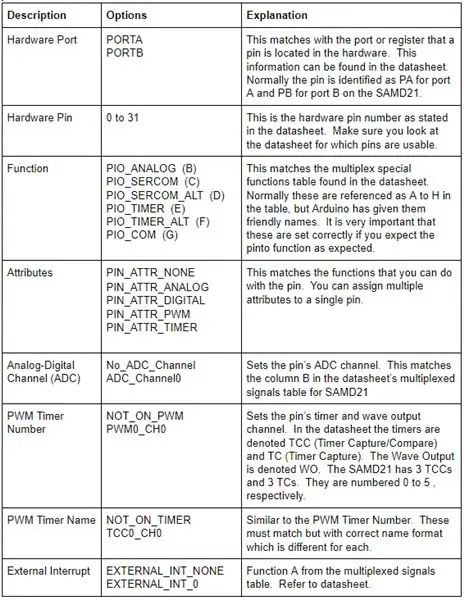
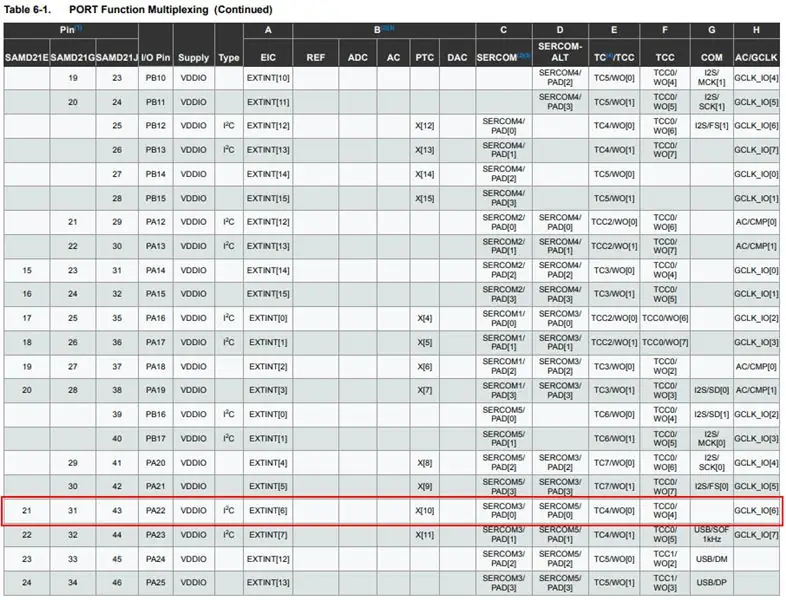
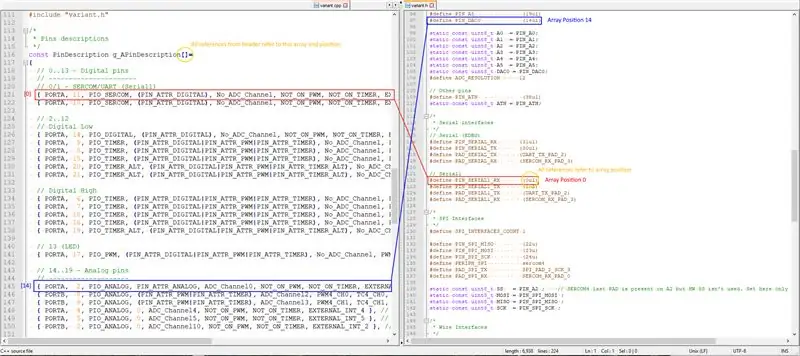
ჩვენ ახლა მზად ვართ დავიწყოთ პერსონალური დაფის ჩანაწერის შექმნა. ამ გაკვეთილისთვის მე გამოვიყენებ Robo HAT MM1- ს მაგალითს. როგორც უკვე აღვნიშნეთ, ეს არის SAMD დაფაზე დაფა, რომელიც ყველაზე ახლოს არის Arduino Zero კორპუსთან.
ჩვენ დავიწყებთ ვარიანტების საქაღალდეში შესვლას და იქ მდებარე arduino_zero საქაღალდის კოპირებას. ჩვენ დავარქმევთ დაფის ახალ ვარიანტს "robohatmm1". შეგიძლია შენსას დაურეკო როგორც გინდა.
(იხილეთ სურათი)
Robohatmm1 საქაღალდის შიგნით იქნება ორი ქინძისთავი, რომლის რედაქტირების დაწყებაც გვჭირდება: variant.cpp და variant.h. გახსენით ორივე.
ამას დიდი დრო დამჭირდა შემუშავებისთვის, ამიტომ აგიხსნით აქ, რომ დაზოგოთ დრო. Variant.cpp ფაილი შეიცავს ქინძისთავების ძალიან დიდ მასივს, რომელიც მითითებულია მთელ ვარიანტში. H. ყველა pin მითითება variant.h არის მითითება pin კონფიგურაციის კონკრეტულ პოზიციაზე variant.cpp მასივში.
(იხილეთ სკრინშოტი ორი ფაილით)
ამრიგად, თქვენი რედაქტირების უმეტესობა მოხდება ორივე ამ ფაილში, მაგრამ თქვენ უნდა დარწმუნდეთ, რომ თუ თქვენ შეცვლით ქინძისთავების რიგს variant.cpp - თქვენ უნდა შეცვალოთ მითითებები სათაურის ფაილში (variants.h). Robo HAT MM1- ისთვის მხოლოდ რამდენიმე ქინძისთავის და ფუნქციის შეცვლა მჭირდებოდა. ეს გაკეთდა ვარიაციებში.ჰ. მე დავამატე ახალი PWM ქინძისთავები, რადგან SAMD21- ს შეუძლია გაუმკლავდეს 12 PWM არხს. მე ასევე დავამატე რამდენიმე სახელი Servos- ისთვის, სიგნალები (ADC/Digital- ის ნაცვლად) და პერსონალური რუქა სწორი ფუნქციებისთვის - როგორიცაა SPI, UART და I2C.
მნიშვნელოვანია აღვნიშნო, რომ ორმაგად შევამოწმოთ, რომ მასივის მითითებები, რომლებიც იყენებთ ვარიანტებში ასახულ ფუნქციებს. H ემთხვევა pin- ს varaints.cpp- ში - რომელსაც ჩვენ ახლა შევხედავთ.
Variants.cpp არის ძალიან ძლიერი და მნიშვნელოვანი ფაილი. ის ყველაფერს აკეთებს იმისთვის, რომ ქინძისთავები დაემთხვეს აპარატურის პარამეტრებს. ამის ახსნის უმარტივესი გზაა თითოეული ნაწილის მაგალითი და ახსნა.
(იხილეთ ცხრილი ეკრანის სურათში)
მაგალითი (ამონაწერი ვარიანტებიდან. Cpp)
{PORTA, 22, PIO_SERCOM, PIN_ATTR_NONE, No_ADC_Channel, NOT_ON_PWM, NOT_ON_TIMER, EXTERNAL_INT_NONE}, // SDA
ეს არის პირველი pin ვარიანტებში. Cpp მასივი Robo HAT MM1- ისთვის. მონაცემთა ცხრილის ცხრილი მოცემულია სურათის სახით (ნაცრისფერი მაგიდა).
(იხილეთ სურათები)
ეს კონკრეტული pin გამოიყენება I2C მონაცემთა Pin ფუნქციისთვის. ცხრილს რომ შევხედოთ, ჩვენ ვხედავთ, რომ ეს პინი შეიძლება გამოყენებულ იქნას როგორც I2C SDA პინი (კარგი დასაწყისი!). პინს ეწოდება "PA22", რაც მოკლეა PORTA პინ 22 -ზე. მაშინვე შეგვიძლია დავაყენოთ PORT და პინის ნომერი ამ პინისთვის.
შემდეგი რაც ჩვენ უნდა გავაკეთოთ არის დააყენოთ pin როგორც სერიული საკომუნიკაციო პორტი. პინს აქვს სერიული კომუნიკაცია C ფუნქციის (PIO_SERCOM) საშუალებით SERCOM 3 და D გამოყენებით SERCOM5 (PIO_SERCOM_ALT). Robo HAT MM1- ის მიზნებისათვის, ჩვენ ვიყენებთ SERCOM3- ს I2C კომუნიკაციისთვის. ეს არის C ფუნქციაზე; აკა PIO_SERCOM ვარიანტებისთვის.
ვინაიდან ჩვენ ვგეგმავთ ამ პინის გამოყენებას მხოლოდ როგორც I2C SDA, არ არის საჭირო სხვა ფუნქციების დაყენება. ყველა მათგანი შეიძლება მითითებული იყოს როგორც წინა ნომრიდან "არა" ან "არა". თუმცა, თუ ჩვენ გვსურს სხვა ფუნქციების გამოყენება - ჩვენ შეგვიძლია გადავიდეთ მონაცემთა ცხრილში და ჩავდოთ ისინი ყველა სწორ სივრცეში. ეს ყველაფერი მოცემულია მონაცემთა ცხრილში.
ვარიანტის ფაილების შეცვლას შეიძლება გარკვეული დრო დასჭირდეს. იყავით ფრთხილად და ყოველთვის სამჯერ შეამოწმეთ.
ნაბიჯი 6: შექმენით დაფის განმარტება
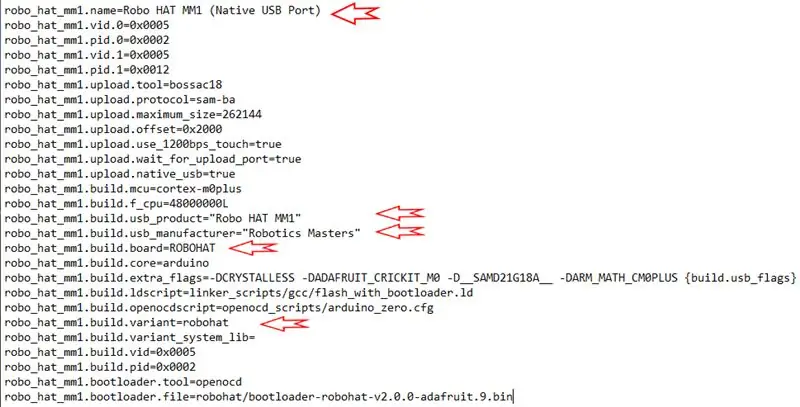
მას შემდეგ რაც თქვენი ვარიანტული ფაილები მზად იქნებით, ის პირდაპირ უნდა იყოს აქედან. სამუშაოების უმეტესობა იქნება ფაილების კოპირება და ჩასმა ან შეცვლა და განახლება.
დაფებიდან დაწყებული. Txt.
(იხილეთ სურათი)
თქვენ გსურთ დააკოპიროთ და ჩასვათ დაფის განმარტება, რომელიც უკვე არსებობს. მე კვლავ გირჩევთ Arduino Zero- ს.
სიმარტივისთვის შეცვალე მხოლოდ დაფის სახელი (პირველი სტრიქონი), usb_product, usb_manufacturer და ვარიანტი (robohat). თქვენ შეგიძლიათ სხვა არგუმენტები დააკონფიგურიროთ თქვენს მოთხოვნილებებზე - მაგალითად, საბაჟო ჩამტვირთავი ან სხვადასხვა USB VID/PIDs თქვენი დაფის იდენტიფიცირებისთვის.
დაფის ვარიანტი უნდა ემთხვეოდეს დასაწყისში შექმნილ საქაღალდეს მითითებულ სახელს. ამ გაკვეთილისთვის მე მას ვუწოდე "robohatmm1".
ასევე რეკომენდირებულია თითოეული სტრიქონის პირველი ნაწილის შეცვლა თქვენი დაფის სახელის შესატყვისად. ეკრანის სურათში ის შეიცვალა ‘robo_hat_mm1’. თქვენ უნდა აირჩიოთ სახელი თქვენი დაფისთვის იგივე ფორმატით.
ეს ყველაფერია boards.txt- ისთვის, თუ არ გსურთ შემდგომში ზემოთ მოყვანილი ცვლილებების გაკეთება.
ნაბიჯი 7: განაახლეთ დაფის ვერსია
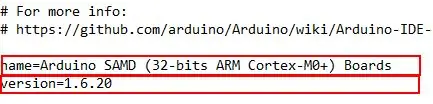
Platforms.txt- ში შეცვალეთ სახელი თქვენი პერსონალური დაფის სახელით. ასევე შეცვალეთ ვერსიის ნომერი. დაიმახსოვრე რაზე დააყენე ეს, ჩვენ მოგვიანებით დაგვჭირდება.
ნაბიჯი 8: შექმენით JSON პაკეტის ფაილი
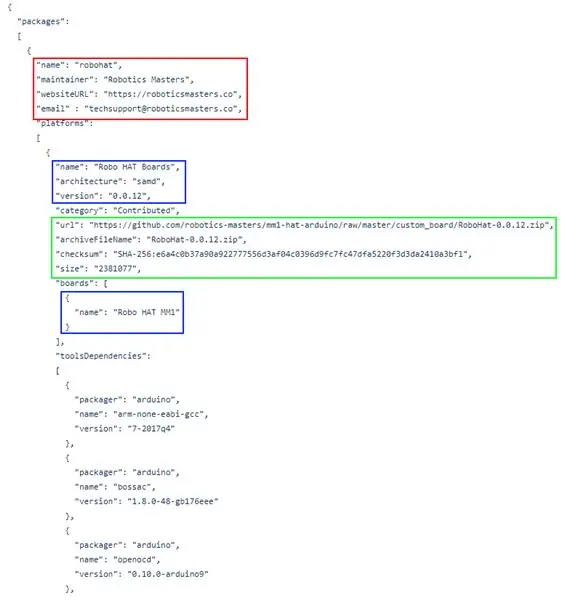
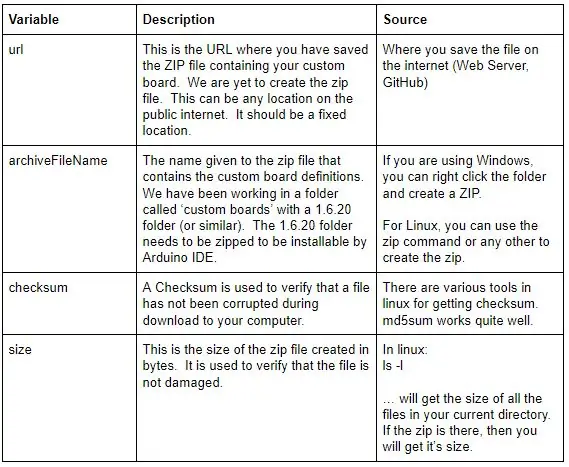
იმისათვის, რომ დააინსტალიროთ თქვენი დაფა Arduino IDE- ში, თქვენ უნდა შექმნათ JSON ფაილი, რომელსაც იმპორტირებთ. JSON ფაილი ეუბნება Arduino IDE- ს, სად უნდა მივიღოთ ფაილები დაფის დასაყენებლად, რა დამატებითი პაკეტებია საჭირო და მეტამონაცემების რამდენიმე სხვა ბიტი.
ძალიან მნიშვნელოვანია, რომ შეინახოთ ეს ფაილი იმ საქაღალდის გარეთ, რომელშიც ჩვენ ახლახანს ვმუშაობდით.
ფაილის უმეტესობის კოპირება და ჩასმა შესაძლებელია თქვენს ფაილში. თქვენ უბრალოდ უნდა შეცვალოთ "დაფების" განყოფილება და სხვა მეტამონაცემები ფაილის ზედა ნაწილში. იხილეთ სკრინშოტი, თუ რა უნდა განახლდეს.
(იხილეთ სურათი)
- წითელი განყოფილება: ეს არის მეტამონაცემები, რომელთა საშუალებითაც მომხმარებლებს შეუძლიათ გამოიყენონ დახმარება. მას აქვს ძალიან მცირე ტექნიკური მნიშვნელობა.
- ლურჯი განყოფილება: ეს ყველაფერი მნიშვნელოვანია. ისინი ნაჩვენებია Arduino IDE- ში. სახელი, არქიტექტურა და ვერსია ნაჩვენები იქნება ყველასთვის, ვინც ცდილობს დააინსტალიროს პაკეტი. ეს არის სადაც თქვენ უნდა მიუთითოთ ვერსიის ნომერი platforms.txt- დან. მეორე ლურჯი განყოფილება არის დაფების სია, რომლებიც შედის პაკეტში. შეიძლება გქონდეთ მრავალი დაფა.
- მწვანე განყოფილება: ამ განყოფილებას დამატებითი ახსნა სჭირდება.
(იხ. ცხრილი სურათებში)
მას შემდეგ რაც შექმენით zip ფაილი, მიიღეთ zip ფაილის შემოწმება და ფაილის ზომა, ახლა თქვენ შეგიძლიათ ატვირთოთ zip ფაილი ადგილას. თქვენ უნდა ჩაწეროთ ეს URL "url" ველში. თუ სახელი ან რომელიმე ზემოაღნიშნული დეტალი არასწორია, თქვენი პერსონალური დაფა ვერ დაინსტალირდება.
დარწმუნდით, რომ ასევე ატვირთეთ თქვენი package_boardname_index.json ფაილი ინტერნეტში საჯარო ადგილას. GitHub კარგი ვარიანტია.
Robo HAT MM1 პერსონალური დაფის ფაილი შეგიძლიათ იხილოთ აქ.
ნაბიჯი 9: საბოლოო ნაბიჯი - დააინსტალირეთ თქვენი პერსონალური დაფა
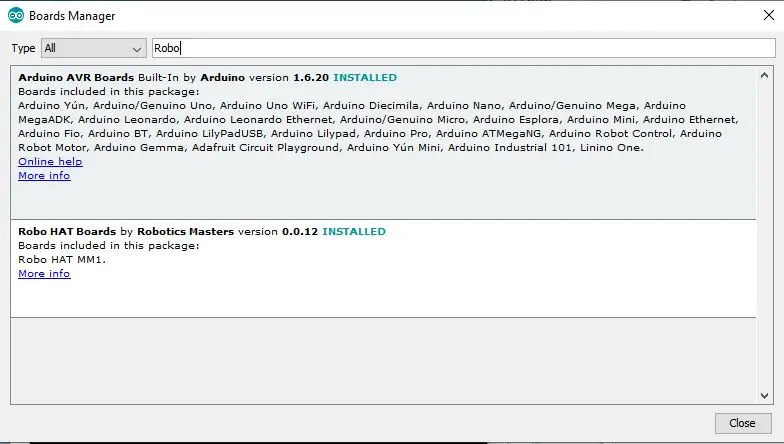
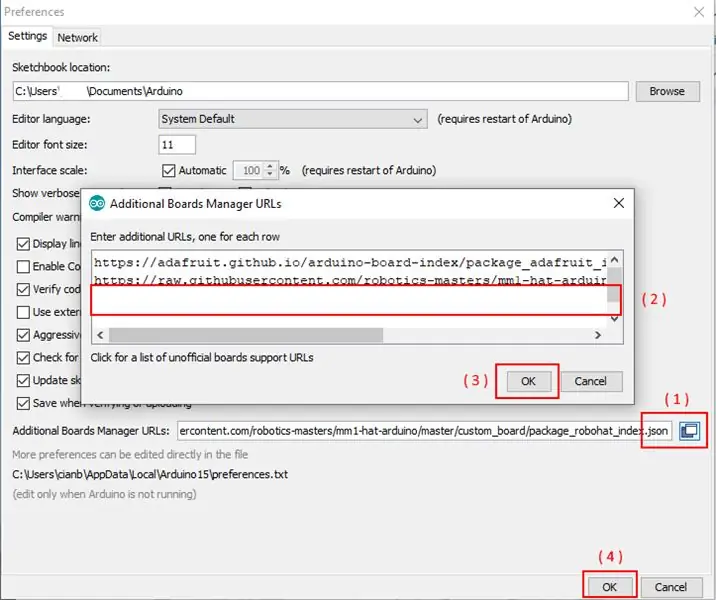
ყველაფერი კარგად მიდის, ახლა თქვენ უნდა შეგეძლოთ თქვენი JSON ფაილის ჩართვა Arduino IDE- ში და დააინსტალიროთ თქვენი პერსონალური დაფა.
JSON ფაილის ჩათვლით ადვილია! Arduino IDE- ში - უბრალოდ გადადით „ფაილი“> „პარამეტრები“და დააკოპირეთ და ჩასვით თქვენი package_boardname_index.json- ის მდებარეობა (URL) პარამეტრების მენიუს ბოლოში, „დამატებითი დაფების მენეჯერის მისამართების“განყოფილებაში.
(იხილეთ სურათი)
შემდეგ დააჭირეთ OK.
გაუშვით ახალი დაფების დაყენების ინსტრუქცია ზემოდან თუ დაგავიწყდათ. დაიმახსოვრე, რომ ამჯერად ეძებო შენი პერსონალური დაფა!
(იხილეთ სურათი)
ახალი დაფების დაყენების მიზნით: Adafruit- ს აქვს შესანიშნავი სამეურვეო პროგრამა, რომელიც განმარტავს, თუ როგორ უნდა დააინსტალიროთ მათი Feature M0 დაფები.
ნაბიჯი 10: დასკვნა


ეს იყო სახალისო Arduino დაფების შექმნა. ჩემთვის ჯერ კიდევ ბევრია ექსპერიმენტი მომავალში (დამატებითი სერიული პორტების დამატება), მაგრამ ეს იყო დიდი სწავლის გამოცდილება!
დარწმუნდით, რომ გადახედეთ ხალხის მიწოდების კამპანიასაც. ის მთავრდება 2019 წლის 11 ივნისს.
www.crowdsupply.com/robotics-masters/robo-…
ვიმედოვნებ, რომ ეს დაგეხმარათ ან თქვენ გაერთეთ კითხვასთან ერთად!
მადლობა!
გირჩევთ:
პერსონალური კომპიუტერის შექმნა: 5 ნაბიჯი

პერსონალური კომპიუტერის აშენება: ეს არის სახელმძღვანელო პერსონალური კომპიუტერის შესაქმნელად, იმ მარაგებით, რაც მე მქონდა ხელთ, ასე რომ თქვენი კომპიუტერი არ იქნება ზუსტად ისე, როგორც ჩემი, თუ არ მიიღებთ ზუსტად იგივე კომპონენტებს
დასაწყისი ESP32 - ESP32 დაფების დაყენება Arduino IDE - - ში ESP32 მოციმციმე კოდი: 3 ნაბიჯი

დაწყება ESP32 | ESP32 დაფების დაყენება Arduino IDE | - ში ESP32 Blink Code: ამ ინსტრუქციებში ჩვენ ვნახავთ, თუ როგორ უნდა დავიწყოთ მუშაობა esp32– თან და როგორ დავაყენოთ esp32 დაფები Arduino IDE– ში და ჩვენ დავაპროგრამებთ esp 32 – ს, რომ აწარმოოს მოციმციმე კოდი arduino ide– ს გამოყენებით
დაწყება Esp 8266 Esp-01 Arduino IDE --ით Arduino Ide- ში Esp დაფების დაყენება და პროგრამირება Esp: 4 ნაბიჯი

დაწყება Esp 8266 Esp-01 Arduino IDE |-ით Arduino Ide- ში Esp დაფების დაყენება და Esp პროგრამირება: ამ ინსტრუქციებში ჩვენ ვისწავლით თუ როგორ უნდა დააყენოთ esp8266 დაფები Arduino IDE– ში და როგორ უნდა დაპროგრამდეს esp-01 და მასში ატვირთოთ კოდი. მას შემდეგ, რაც esp დაფები იმდენად პოპულარულია, რომ ვიფიქრე ინსტრუქციებისთვის ეს და ადამიანების უმეტესობა პრობლემის წინაშე დგას
Arduino IDE– ს პერსონალური დაფების დამატება: 3 ნაბიჯი

Arduino IDE– ს პერსონალური დაფების დამატება: Arduino IDE– ს 1.6.4 ვერსიამ შემოიღო ოფიციალური მხარდაჭერა Arduino– ს გამგე მენეჯერში მესამე მხარის arduino თავსებადი დაფების დამატებისთვის. დამატების ეს მხარდაჭერა დიდი სიახლეა, რადგან ის მომხმარებლებს საშუალებას აძლევს სწრაფად დაამატოთ პერსონალური დაფები მხოლოდ ერთი დაწკაპუნებით
ბეჭდური მიკროსქემის დაფების შექმნა INKJET პრინტერით: 8 ნაბიჯი (სურათებით)

ბეჭდური მიკროსქემის დაფების შექმნა INKJET პრინტერით: როდესაც პირველად დავიწყე იმის ძიება, თუ როგორ უნდა გამომეყენებინა ჩემი ნაბეჭდი მიკროსქემის დაფები, მე აღმოვაჩინე, რომ ვიყენებდი ლაზერულ პრინტერს და ამუშავებდა შაბლონს რაღაცნაირად. მე არ მაქვს ლაზერული პრინტერი, მაგრამ მაქვს იაფი მელანი
